ДаВинци Ресолве 17 Рендер Сеттингс: Савети за репродукцију и извоз
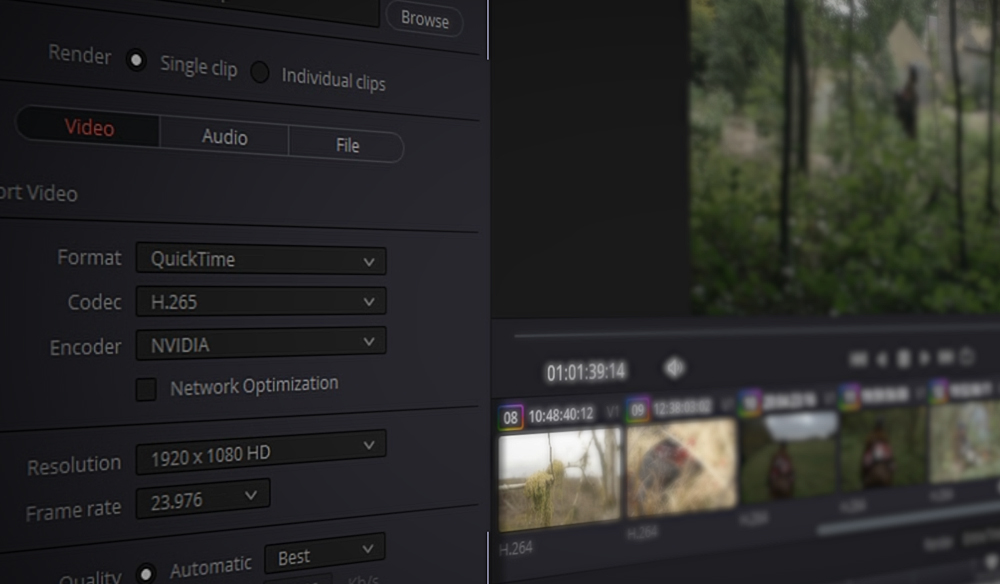
Преглед садржаја
Можда сте заинтересовани за глаткију репродукцију на вашем пројекту, или сте можда у завршној фази и желите да извезете своју временску линију. У сваком случају, учење рендеровања у ДаВинци Ресолве-у је важан корак да се ухватите у коштац са програмом.
Такође видети: 16 обавезних додатака за наслове за Финал Цут Про видео пројектеУ овом водичу ћете научити неколико брзих савета о коришћењу ДаВинци Ресолве-а за приказивање временске линије, побољшавајући брзину и глаткоћу репродукције. Такође ћете сазнати шта треба да урадите да бисте свој пројекат пребацили са временске линије у оквиру ДаВинци Ресолве-а до коначне датотеке коју можете да отпремите на ИоуТубе или да делите помоћу друге платформе.
Резиме
Део 1: Рендер Тимелине за бржу репродукцију
Ако желите да се ваша временска линија репродукује брже у ДаВинци Ресолве-у, имате две главне опције. Први је приказивање ваше кеш меморије, што ће оптимизовати репродукцију само временске линије коју сте до сада креирали. Други је оптимизовање медија у Медиа Поол-у да би се направио прокси (верзија нижег квалитета вашег клипа, што омогућава бржу репродукцију ваше временске линије) чак и када наставите да додајете нове клипове.
Опција 1: Рендер Цацхе
- Отворите своју временску линију на картици Измени .
- Кликните и превуците преко временске линије да бисте изабрали све своје клипове.
- Десно- кликните на своје истакнуте клипове и изаберите Рендер Цацхе Фусион Оутпут &гт; Укључено.
- На горњој траци са алаткама изаберите Репродукција &гт; Рендер Цацхе &гт;Корисник.
- Сачекајте док црвена трака изнад временске линије не постане плава, сигнализирајући да је оптимизована за репродукцију.
Опција 2: Оптимизујте медије
- Уђите у картицу Медији или Уреди .
- Изаберите жељени медиј у Медиа Поол притиском на Тастер Цонтрол док кликнете на клипове које желите да изаберете да бисте истакли више клипова.
- Када извршите избор, кликните десним тастером миша и изаберите Генериши оптимизоване медије.
- Појавиће се порука која вам говори колико ће времена бити потребно за оптимизацију медија. Када се заврши, ваш медиј ће бити оптимизован за репродукцију без обзира да ли сте га већ додали на своју временску линију или не.
2. део: Извезите свој коначни видео
Када је у питању извоз ваше временске линије, потребно је да изаберете неколико подешавања да бисте одлучили који тип коначне датотеке ћете добити. Све ово се ради на картици Испорука ДаВинци Ресолве-а, где можете брзо да извезете своје клипове користећи подешавања рендеровања.
Корак 1: Брзи преглед картице Испорука
- Подесићете своја подешавања у горњем левом прозору где ћете пронаћи Подешавања рендеровања .
- Можете да листате своју коначну временску линију на дну екрана или гледате репродукује се у прозору за преглед на централном екрану. Овде нећете моћи да мењате временску линију.
- Погледајте коликоверзије вашег пројекта су у реду за извоз у Рендер Рендер у горњем десном углу екрана.
Корак 2: Најбоља подешавања рендеровања за а ИоуТубе Уплоад
ДаВинци Ресолве олакшава живот кориснику тако што има низ шаблона за извоз. Ово је идеално ако не желите да трошите време на креирање сопствених прилагођених подешавања рендеровања. Ево најбољег начина да брзо извезете видео за ИоуТубе.
- Изаберите ИоуТубе у менију Подешавања рендеровања .
- Систем ће унапред изабрати Резолуцију и Брзину кадрова према вашем пројекту, генерално, увек је 1080п .
- Увек можете променити формат . Унапред изабрана опција ће увек бити Х.264.
- Означите поље за потврду Отпреми директно на ИоуТубе и видећете основна подешавања:
- Наслов и Опис
- Видљивост – Приватно, Јавно или Ненаведено. Препоручујемо вам да изаберете Приватно да бисте могли да одете у ИоуТубе студио и извршите сва подешавања која су вам потребна.
- Категорија
- Кликните на Додај у ред рендеровања .
- У горњем десном углу временске линије налази се поставка Рендер са падајућим менијем за одабир Цела временска линија или Улазни/излазни опсег . Можете да користите Ин/Оут опсег да бисте приказали само део свог пројекта на који сте поставили своје улазне и излазне тачке.
- Кадасте додали све пројекте које желите да извезете, кликните на дугме Рендер Алл у радном простору Рендер Куеуе.
- Ако имате више од једног посла у реду, можете или да изаберете појединачни клипови кликом на Цтрл или сви клипови кликом на Схифт , а затим кликните на Рендер Алл .
Запамтите, време рендеровања ће зависити од дужине видео снимка и можете видети протекло време и процену преосталог времена за извоз на дну вашег Рендер Рендер док се извози.
Бонус корак: Брзи извоз
Ако тражите брз начин да извезете свој рад на ДаВинци Ресолве 17, идите на Цут картицу и даље у горњем десном углу , видећете опцију Брзи извоз . Када кликнете на њега, приметићете мали искачући прозор са 4 опције извоза:
Такође видети: 25 најбољих бесплатних музике за вежбање за спорт и ампер; Видео снимци вежби- Х.264: када вам је потребна само видео датотека, ово је ваша иди на опцију. Ако желите да прикажете у другом видео формату, мораћете да користите пуна подешавања Рендера на картици Испорука. Пратите горенаведене кораке.
- ИоуТубе : користите дугме Управљај налогом да бисте директно постављали на свој ИоуТубе канал. Ово подешавање ће објавити датотеку иу Х.264.
- Вимео : користите дугме Управљај налогом да директно поставите на свој Вимео канал.
- Твитер : користите дугме Управљај налогом да директно поставите на свој Твиттерналог.
Савет: Ако желите да подесите своје друштвене налоге у ДаВинци Ресолве 17, идите на Преференцес &гт; Интерни рачуни . Тамо ћете видети дугме Пријави се за сваку друштвену платформу коју можете да подесите. Све док сте пријављени, ДаВинци Ресолве ће аутоматски отпремати ваше видео записе.
Када је реч о томе како да рендерујете у ДаВинци Ресолвеу, сада не само да разумете како да направите своје бржу репродукцију унутар временске линије, али и основе како да извезете свој коначни пројекат. Ако сте заинтересовани да сазнате више о најбољим поставкама извоза за ваш пројекат, погледајте наш чланак туторијала о идентификацији и постављању најбољих подешавања извоза за ваш пројекат ДаВинци Ресолве.

